Cara mencadangkan profil browser Brave

Panduan lengkap untuk mencadangkan dan memulihkan profil pengguna di browser Brave dengan langkah-langkah yang jelas dan aman.
Apakah Anda ingin menonton streaming video di desktop Linux Anda? Bingung dan bingung cara membuatnya? Kami dapat membantu! Ikuti bersama daftar ini saat kami membahas 5 cara Anda dapat menonton streaming video di desktop Linux!
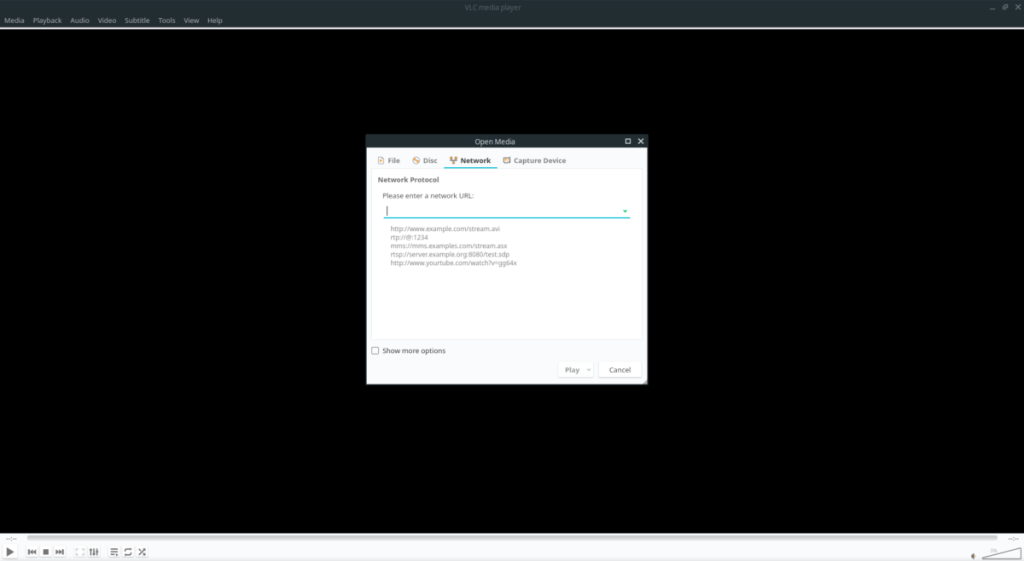
Cara nomor 1 untuk menonton streaming video di desktop Linux adalah dengan menggunakan pemutar media VLC . Mengapa? Ini memiliki kompatibilitas yang mengesankan dengan berbagai jenis aliran video. Bahkan memiliki API plugin keren yang memungkinkan untuk menambahkan dukungan untuk aliran video yang tidak didukung VLC.
Untuk menonton streaming video di pemutar media VLC di Linux, lakukan hal berikut. Pertama, buka jendela terminal dan instal pemutar media VLC jika Anda belum menginstalnya dengan perintah di bawah ini.
sudo apt install vlc
sudo apt-get install vlc
sudo pacman -S vlc
sudo dnf instal vlc
sudo zypper menginstal vlc
flatpak remote-add --if-not-exists flathub https://flathub.org/repo/flathub.flatpakrepo flatpak instal flathub org.videolan.VLC
sudo snap instal vlc
Setelah menginstal aplikasi VLC di komputer Anda, buka. Setelah aplikasi terbuka, klik tombol "Media" di sudut kiri atas aplikasi untuk membuka menu "Media". Di dalam menu "Media", cari opsi yang mengatakan "Open Network Stream" dan klik di atasnya.
Ketika Anda mengklik tombol "Open Network Stream", Anda akan melihat jendela pop-up dengan "Silakan masukkan URL jaringan". Rekatkan URL streaming video yang ingin Anda tonton di dalam kotak, dan klik tombol "Mainkan" untuk menonton streaming!
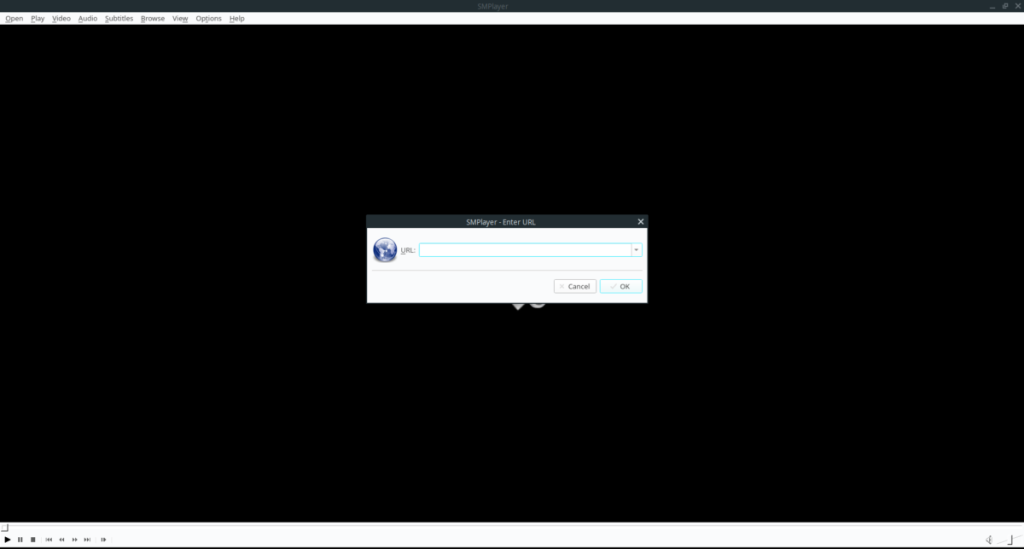
Cara hebat lainnya untuk menonton streaming video di desktop Linux adalah SMPlayer . Ini sangat mirip dengan VLC, karena dapat menangani banyak format video dan jenis aliran. Itu juga dapat menangani aliran audio dan bahkan YouTube!
Untuk menonton streaming video dengan SMPlayer, mulailah dengan memastikan aplikasi diinstal di komputer Anda. Jika Anda perlu menginstal aplikasi, buka jendela terminal, dan ikuti perintah di bawah ini.
sudo apt install smplayer
sudo apt-get install smplayer
sudo pacman -S smplayer
sudo dnf instal smplayer
sudo zypper menginstal smplayer
Setelah aplikasi SMPlayer diinstal di komputer Anda, luncurkan aplikasi dengan mencarinya di menu aplikasi. Kemudian, ketika aplikasi terbuka, temukan menu "Buka", dan klik dengan mouse.
Di dalam menu “Open”, ada beberapa pilihan yang bisa dipilih. Klik pada opsi "URL" dengan mouse. Setelah mengklik "URL", Anda akan melihat jendela "Masukkan URL" muncul. Rekatkan aliran video atau URL YouTube untuk mengalirkannya langsung ke desktop Linux Anda!
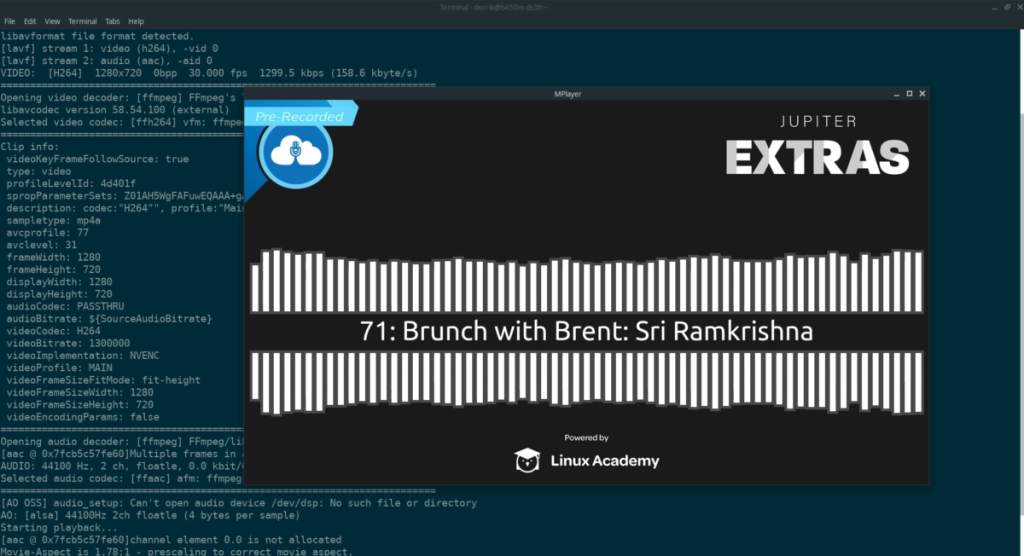
Jika Anda bukan penggemar berat pemutar media GUI di Linux tetapi masih ingin memiliki pemutar video bagus yang dapat memutar aliran video di desktop Linux, MPlayer cocok untuk Anda! Ini adalah pemutar media berbasis terminal, dan berfungsi dengan baik!
Untuk melakukan streaming video di desktop Linux dengan aplikasi MPlayer, mulailah dengan menginstalnya di PC Linux Anda dengan perintah di bawah ini.
sudo apt install mplayer
sudo apt-get install mplayer
sudo pacman -S mplayer
sudo dnf instal mplayer
sudo zypper instal mplayer
Setelah aplikasi MPlayer diinstal ke komputer Anda, buka jendela terminal di desktop dengan menekan Ctrl + Alt + T atau Ctrl + Shift + T pada keyboard. Kemudian, ketika jendela terminal terbuka, gunakan contoh perintah di bawah ini untuk melakukan streaming video favorit Anda di desktop Linux!
mplayer url-of-video-stream-sini
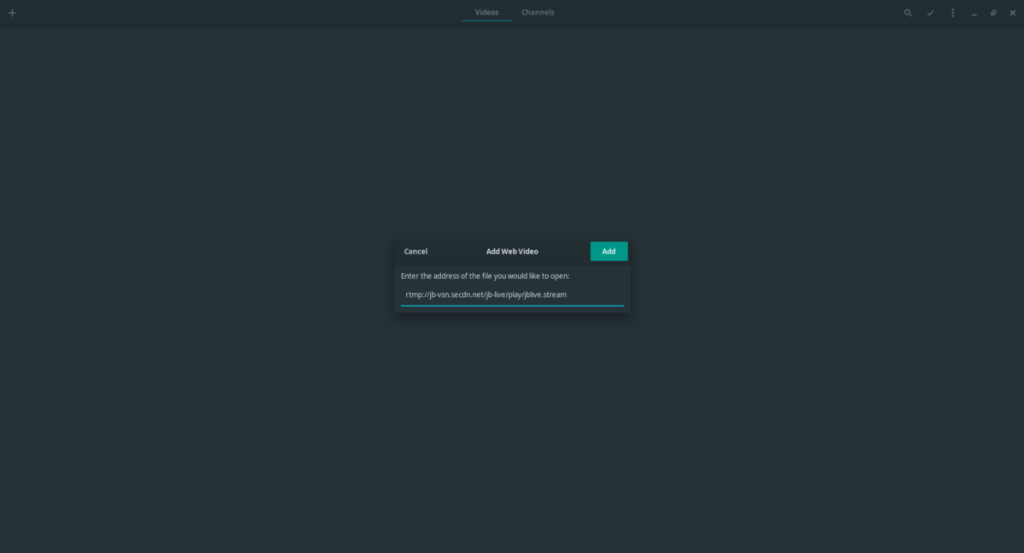
Mereka yang menggunakan desktop Gnome Shell, atau lingkungan desktop yang dibangun di atas desktop Gnome Shell akan menemukan aplikasi Gnome Videos cara yang sangat baik dan indah untuk melakukan streaming video di Linux.
Untuk melakukan streaming video dengan aplikasi Video Gnome, mulailah dengan menginstalnya di komputer Anda menggunakan perintah di bawah ini.
sudo apt install totem
sudo apt-get install totem
sudo pacman -S totem
sudo dnf instal totem
sudo zypper install totem
flatpak remote-add --if-not-exists flathub https://flathub.org/repo/flathub.flatpakrepo flatpak instal flathub org.gnome.Totem
Setelah aplikasi Video Gnome diinstal ke komputer Anda, luncurkan dengan mencari "Video" di menu aplikasi. Kemudian, ketika aplikasi terbuka, temukan tombol tanda plus (+) dan klik dengan mouse.
Ketika Anda mengklik tombol tanda plus (+), sebuah menu akan muncul. Di menu ini, cari opsi "Tambahkan video web", dan pilih. Kemudian, rekatkan di aliran video yang ingin Anda tonton untuk memuatnya ke dalam Video Gnome!
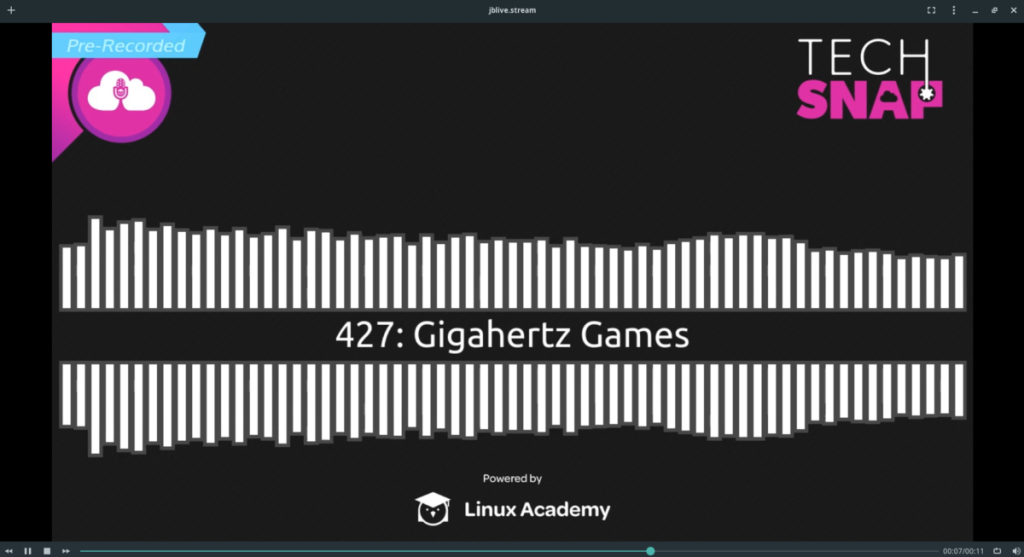
Ada banyak pemutar video di Linux, dan Celluloid adalah salah satu yang terbaik. Mengapa salah satu yang terbaik? Tidak hanya dapat menangani video apa pun yang Anda lemparkan, tetapi juga dapat mengalirkan video dari berbagai format, tetapi dapat memberikan Anda semua hal ini dengan UI yang sangat baik dan sederhana.
Untuk melakukan streaming video di desktop Linux dengan Celluloid, Anda harus menginstal aplikasi terlebih dahulu. Untuk menginstal Celluloid di Linux, ikuti panduan mendalam kami tentang masalah ini . Kami menggali lebih dalam dan membahas cara membuat aplikasi bekerja di hampir semua OS Linux.
Setelah aplikasi Seluloid diinstal, luncurkan dengan mencarinya di menu aplikasi. Kemudian, ketika aplikasi terbuka, cari tombol tanda plus (+) di kiri atas dan klik dengan mouse. Setelah mengklik tombol tanda plus (+), sebuah menu akan muncul. Lihat di menu untuk tombol "Buka Lokasi".
Ketika Anda mengklik tombol "Buka Lokasi", sebuah jendela akan muncul. Di jendela, tempel tautan ke aliran video yang ingin Anda tonton. Kemudian, klik tombol "Buka" untuk memutar aliran di Seluloid.
Dalam daftar ini, kami membahas 5 cara untuk menonton streaming video di desktop Linux. Aplikasi ini adalah beberapa pemutar video paling populer di luar sana untuk Linux dan akan dapat menangani aliran apa pun yang Anda lakukan. Menikmati!
Panduan lengkap untuk mencadangkan dan memulihkan profil pengguna di browser Brave dengan langkah-langkah yang jelas dan aman.
Pelajari cara menginstal Linux Lite, sistem operasi berbasis Ubuntu yang ringan dengan antarmuka XFCE4.
Jika Anda menggunakan banyak PPA di PC Ubuntu dan baru saja meningkatkan ke Ubuntu 20.04, Anda mungkin memperhatikan bahwa beberapa PPA Anda tidak berfungsi, karena
Baru mengenal Linux dan ingin menambahkan musik Anda ke Rhythmbox tetapi tidak yakin bagaimana melakukannya? Kami dapat membantu! Ikuti panduan ini saat kami membahas cara mengatur
Apakah Anda perlu mengakses PC atau Server Ubuntu jarak jauh dari PC Microsoft Windows Anda? Tidak yakin tentang bagaimana melakukannya? Ikuti bersama dengan panduan ini saat kami tunjukkan kepada Anda
Apakah Anda menggunakan browser web Vivaldi sebagai driver harian Anda di Linux? Apakah Anda mencoba mencari cara untuk mencadangkan pengaturan browser Anda untuk penyimpanan yang aman? Kami
Cara Mengunduh Podcast Dari Terminal Linux Dengan Podfox
Cara Menemukan File Duplikat Dan Membersihkannya Di Linux Dengan FSlint
Apakah Anda membutuhkan klien podcast yang bagus dan elegan untuk desktop Linux Anda? Jika demikian, Anda perlu mencoba CPod. Ini adalah aplikasi kecil yang ramah yang membuat mendengarkan
TuxGuitar adalah alat pembuat musik open-source. Dengan itu, pengguna dapat membuat dan mengedit tabulasi gitar mereka sendiri. Dalam panduan ini, kita akan membahas bagaimana caranya








